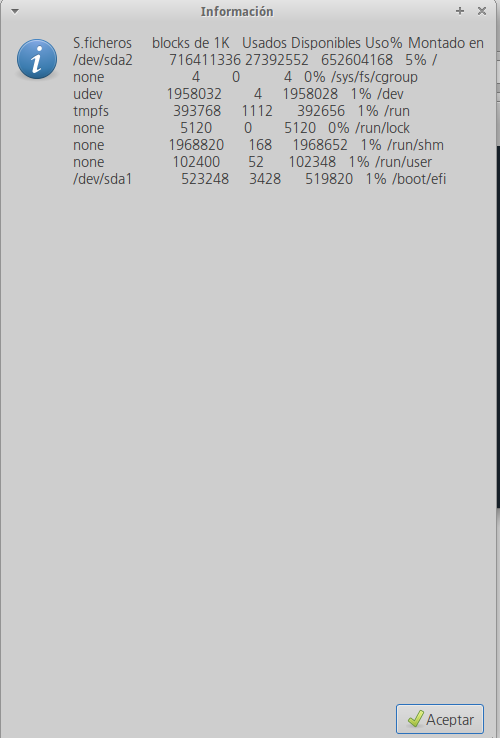En el post anterior se hablo sobre algunos sitios que nos permiten programar en .Net sin necesidad de instalación. Ahora le toca el turno a Java, en este caso la versión no. 8.
Se trata del sitio http://www.tryjava8.com/ el cual tiene una interfaz sencilla y fácil de usar.
Una forma para aprender Java 8 y sus nuevas características.
Código usado de
http://www.tutorialspoint.com/java/java8_lambda_expressions.htm
viernes, 27 de febrero de 2015
domingo, 22 de febrero de 2015
Programar en C# sin necesidad de instalación
En esta ocasión hablaremos de tres sitios que nos permiten programar aplicaciones en C# sin necesidad de instalarlo en nuestras máquinas:
Nos permite escribir el código, generar nuevos archivos, compartirlo y ejecutarlo. Muy completo.
Try JSIL
Se trata de un sitio que nos permite crear aplicaciones gráficas usando el lenguaje C# usando el compilador Mono (una alternativa a .Net). Contiene varios ejemplos para probar.
C#Pad
Por último tenemos a CSharp Pad, intuitivo,sencillo y bastante fácil de entender
Ya no hay excusa para no querer aprender a usar este lenguaje.
- .Net Fiddle >> https://dotnetfiddle.net/
- Try JSIL >> http://jsil.org/try/
- C# Pad >> http://csharppad.com/
Nos permite escribir el código, generar nuevos archivos, compartirlo y ejecutarlo. Muy completo.
Try JSIL
Se trata de un sitio que nos permite crear aplicaciones gráficas usando el lenguaje C# usando el compilador Mono (una alternativa a .Net). Contiene varios ejemplos para probar.
C#Pad
Por último tenemos a CSharp Pad, intuitivo,sencillo y bastante fácil de entender
Ya no hay excusa para no querer aprender a usar este lenguaje.
domingo, 15 de febrero de 2015
Python: jugando con PyZenity (3era parte)
En esta ocasión seguimos usando la librería PyZenity. Ahora crearemos un sencillo menú con tres opciones:
Como va ser un script para sistemas Linux hacemos una función que identifique si se trata de un sistema con plataforma Linux:
def identifica():
return platform.system() == 'Linux'
Para ejecutar un comando (sin necesidad de almacenar el resultado) usamos este método:
os.system('clear')#este comando limpia la pantalla
Ahora si queremos guardar el resultado de un comando usaremos esto:
status, output = commands.getstatusoutput("ls -l")
Para introducir datos de entrada:
entrada=GetText(contenido)
Para mostrar resultados:
InfoMessage('Mensaje')
El código completo:
import os,platform,commands
from PyZenity import *
def identifica():
return platform.system() == 'Linux'
def menu():
contenido="\tMenu\n1. Opcion 1[Informacion del sistema]\n2. Opcion 2[Espacio en los discos duros]\n3. Opcion 3[Ver el directorio]\nElije tu opcion (q para salir):"
while True:
entrada=GetText(contenido)
try:
numero=int(entrada)
if numero == 1:
status, output = commands.getstatusoutput("uname -a")
InfoMessage(str(output))
elif numero == 2:
status, output = commands.getstatusoutput("df")
InfoMessage(str(output))
elif numero == 3:
status, output = commands.getstatusoutput("ls -l")
InfoMessage(str(output))
else:
ErrorMessage('Opcion incorrecta.\nIntenta de nuevo')
except:
if entrada == 'q':
break
Warning('Por favor solo numeros')
def main():
if identifica():
os.system('clear')
try:
menu()
except ImportError:
print "Debes tener instalada la libreria PyZenity"
else:
print "Este script solo funciona en plataformas Linux"
if __name__ == '__main__':
main()
- Información del sistema
- Espacio en los discos duros
- Ver directorio
- os
- platform
- commands
- PyZenity
Como va ser un script para sistemas Linux hacemos una función que identifique si se trata de un sistema con plataforma Linux:
def identifica():
return platform.system() == 'Linux'
Para ejecutar un comando (sin necesidad de almacenar el resultado) usamos este método:
os.system('clear')#este comando limpia la pantalla
Ahora si queremos guardar el resultado de un comando usaremos esto:
status, output = commands.getstatusoutput("ls -l")
Para introducir datos de entrada:
entrada=GetText(contenido)
Para mostrar resultados:
InfoMessage('Mensaje')
El código completo:
import os,platform,commands
from PyZenity import *
def identifica():
return platform.system() == 'Linux'
def menu():
contenido="\tMenu\n1. Opcion 1[Informacion del sistema]\n2. Opcion 2[Espacio en los discos duros]\n3. Opcion 3[Ver el directorio]\nElije tu opcion (q para salir):"
while True:
entrada=GetText(contenido)
try:
numero=int(entrada)
if numero == 1:
status, output = commands.getstatusoutput("uname -a")
InfoMessage(str(output))
elif numero == 2:
status, output = commands.getstatusoutput("df")
InfoMessage(str(output))
elif numero == 3:
status, output = commands.getstatusoutput("ls -l")
InfoMessage(str(output))
else:
ErrorMessage('Opcion incorrecta.\nIntenta de nuevo')
except:
if entrada == 'q':
break
Warning('Por favor solo numeros')
def main():
if identifica():
os.system('clear')
try:
menu()
except ImportError:
print "Debes tener instalada la libreria PyZenity"
else:
print "Este script solo funciona en plataformas Linux"
if __name__ == '__main__':
main()
Suscribirse a:
Entradas (Atom)